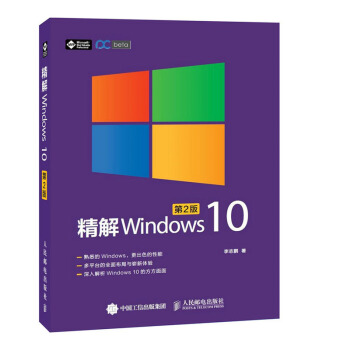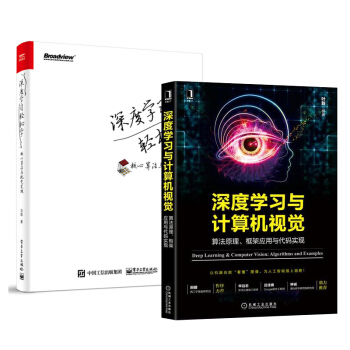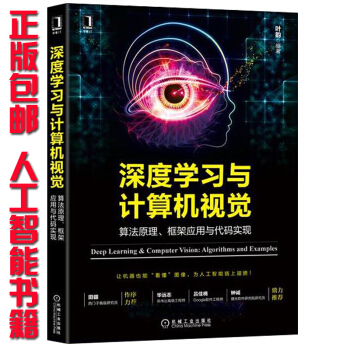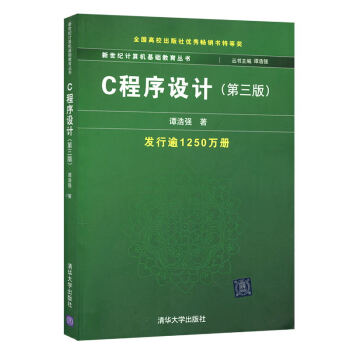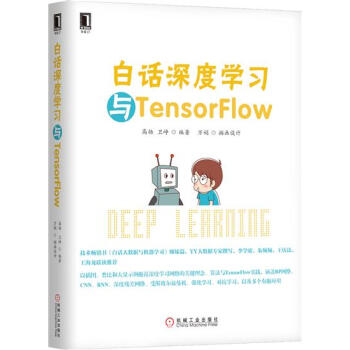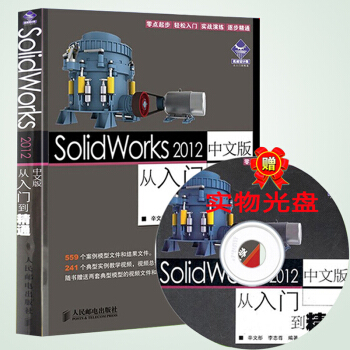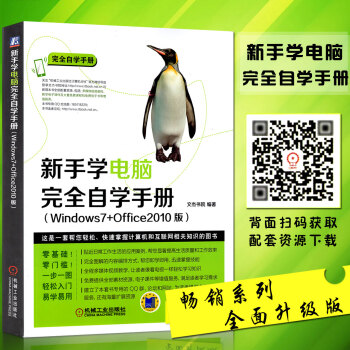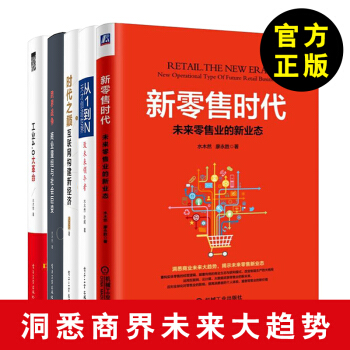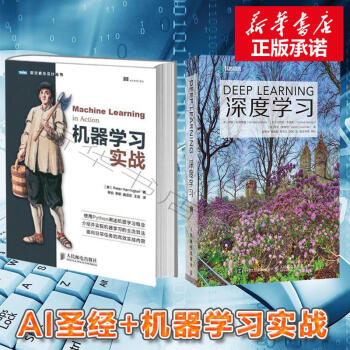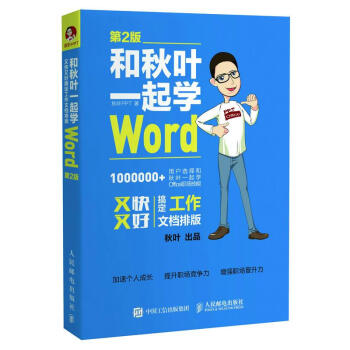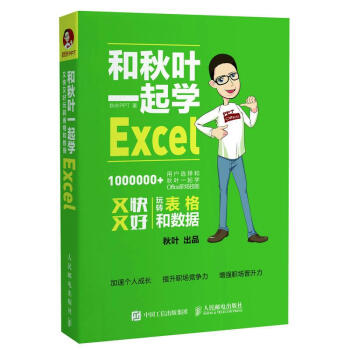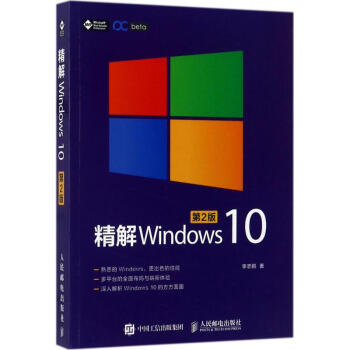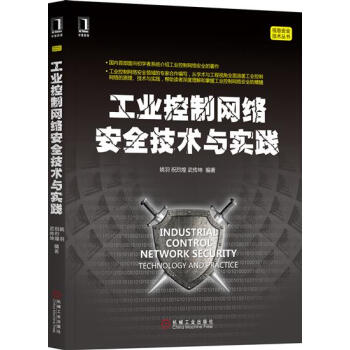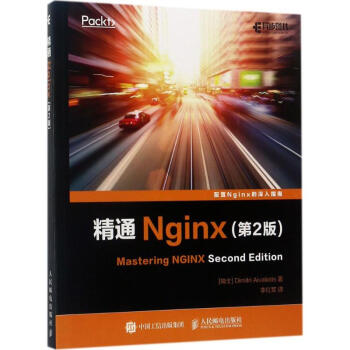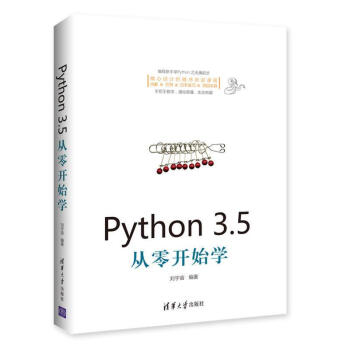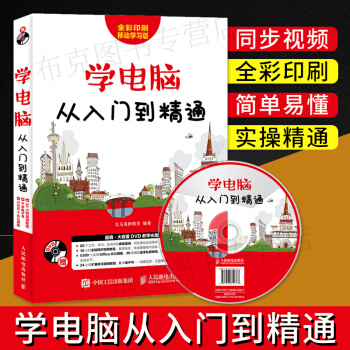

具體描述
商品參數
| 學電腦從入門到精通 | ||
| 定價 | 49.80 | |
| 齣版社 | 人民郵電齣版社 | |
| 版次 | 1 | |
| 齣版時間 | 2017-8 | |
| 開本 | 16 | |
| 作者 | 龍馬高新教育 | |
| 裝幀 | 平裝 | |
| 頁數 | ||
| 字數 | ||
| ISBN編碼 | 9787115461926 | |
| 重量 | ||
內容介紹
《學電腦從入門到精通》以案例教學的方式為讀者係統地介紹瞭電腦的相關知識和操作技巧。
《學電腦從入門到精通》共16章。第1章主要介紹電腦的入門知識;第2~7章主要介紹Windows 10的使用方法,包括基本操作、電腦操作環境的個性化設置、管理電腦文件和文件夾、輕鬆學會打字、電腦網絡的連接以及管理電腦中的軟件等;第8~10章主要介紹網上娛樂方法,包括多媒體娛樂、使用電腦上網以及網絡聊天交友等;第11~13章主要介紹電腦辦公的方法,包括使用Word處理文檔、使用Excel製作報錶以及使用PowerPoint製作演示文稿等;第14~16章主要介紹電腦使用秘技,包括使用電腦高效辦公、電腦的優化與維護以及辦公實戰秘技等。
《學電腦從入門到精通》附贈的DVD多媒體教學光盤中,包含瞭與圖書內容同步的教學錄像及案例的配套素材和結果文件。此外,還贈送瞭大量相關學習內容的教學錄像及擴展學習電子書等。
《學電腦從入門到精通》不僅適閤電腦的初、中級用戶學習使用,也可以作為各類院校相關專業學生和電腦培訓班學員的教材或輔導用書。
目錄
第1章 電腦快速入門
1.1 電腦的分類 16
1.1.1 颱式機 16
1.1.2 筆記本電腦 17
1.1.3 平闆電腦 17
1.1.4 智能手機 18
1.1.5 可穿戴電腦、智能傢居與VR設備 18
1.2 認識電腦的組成 20
1.2.1 硬件 20
1.2.2 軟件 23
1.3 實例1—開啓和關閉電腦 25
1.3.1 正確開啓電腦的方法 25
1.3.2 重啓電腦 26
1.3.3 正確關閉電腦的方法 26
1.4 實例2—使用鼠標 27
1.4.1 鼠標的正確握法 27
1.4.2 鼠標的基本操作 27
1.4.3 不同鼠標指針的含義 28
1.5 實例3—使用鍵盤 29
1.5.1 鍵盤的基本分區 29
1.5.2 鍵盤的基本操作 30
1.5.3 打字的正確姿勢 31
1.6 實例4—連接電腦 31
技巧1 怎樣用左手操作鼠標 33
技巧2 將鼠標指針調大 34
第2章 Windows 10的基本操作
2.1 認識Windows 10桌麵 36
2.2 實例1—“開始”菜單的基本操作 38
2.2.1 在“開始”菜單中查找程序 38
2.2.2 將應用程序固定到“開始”屏幕 39
2.2.3 將應用程序固定到任務欄 39
2.2.4 動態磁貼的使用 40
2.2.5 調整“開始”屏幕大小 41
2.3 實例2—窗口的基本操作 41
2.3.1 窗口的組成元素 41
2.3.2 打開和關閉窗口 44
2.3.3 移動窗口的位置 45
2.3.4 調整窗口的大小 45
2.3.5 切換當前窗口 46
2.3.6 窗口貼邊顯示 47
技巧1 快速鎖定Windows桌麵 48
技巧2 隱藏搜索框 48
第3章 電腦操作環境的個性化設置
3.1 實例1—桌麵圖標的設置 50
3.1.1 找迴傳統桌麵的係統圖標 50
3.1.2 添加桌麵圖標 51
3.1.3 刪除桌麵圖標 52
3.1.4 設置桌麵圖標的大小和排列方式 52
3.2 實例2—個性化設置 53
3.2.1 設置桌麵背景和顔色 53
3.2.2 設置鎖屏界麵 54
3.2.3 設置主題 55
3.2.4 設置屏幕分辨率 56
3.3 實例3—Microsoft賬戶的設置 57
3.3.1 認識Microsoft賬戶 57
3.3.2 注冊並登錄Microsoft賬戶 57
3.3.3 添加賬戶頭像 60
3.3.4 更改賬戶密碼 60
3.3.5 設置開機密碼為PIN碼 61
技巧1 取消顯示開機鎖屏界麵 63
技巧2 取消開機密碼,設置Windows自動登錄 64
第4章 管理電腦文件和文件夾
4.1 實例1—文件和文件夾的管理 66
4.1.1 電腦 66
4.1.2 文件夾組 66
4.2 認識文件和文件夾 67
4.2.1 文件 67
4.2.2 文件夾 69
4.3 實例2—文件和文件夾的基本操作 70
4.3.1 找到文件和文件夾 70
4.3.2 文件資源管理功能區 71
4.3.3 打開/關閉文件或文件夾 72
4.3.4 更改文件或文件夾的名稱 72
4.3.5 復製/移動文件或文件夾 73
4.3.6 隱藏/顯示文件或文件夾 74
技巧1 添加常用文件夾到“開始”屏幕 75
技巧2 如何快速查找文件 76
第5章 輕鬆學會打字
5.1 實例1—正確的指法操作 78
5.1.1 手指的基準鍵位 78
5.1.2 手指的正確分工 78
5.1.3 正確的打字姿勢 79
5.1.4 按鍵的敲打要領 79
5.2 實例2—輸入法的管理 80
5.2.1 輸入法的種類 80
5.2.2 挑選閤適的輸入法 80
5.2.3 安裝與刪除輸入法 81
5.2.4 輸入法的切換 82
5.3 實例3—拼音打字 82
5.3.1 使用簡拼、全拼混閤輸入 82
5.3.2 中英文混閤輸入 83
5.3.3 拆字輔助碼的輸入 84
5.3.4 快速插入當前日期時間 85
5.4 實例4—陌生字的輸入方法 85
5.5 實例5—五筆打字 87
5.5.1 五筆字根在鍵盤上的分布 87
5.5.2 巧記五筆字根 89
5.5.3 靈活輸入漢字 90
5.5.4 簡碼的輸入 91
5.5.5 輸入詞組 94
技巧1 單字的五筆字根編碼歌訣技巧 99
技巧2 造詞 101
第6章 電腦網絡的連接
6.1 實例1—電腦連接上網的方式及配置 102
6.1.1 ADSL寬帶上網 102
6.1.2 小區寬帶上網 104
6.2 實例2—組建無綫局域網 106
6.2.1 準備工作 106
6.2.2 組建無綫局域網 109
6.3 實例3—組建有綫局域網 112
6.3.1 準備工作 112
6.3.2 組建有綫局域網 114
6.4 實例4—管理你的無綫網 115
6.4.1 網速測試 115
6.4.2 修改無綫網絡名稱和密碼 116
6.4.3 IP的帶寬控製 117
6.4.4 關閉路由器無綫廣播 118
6.4.5 實現路由器的智能管理 119
6.5 實例5—實現Wi-Fi信號傢庭全覆蓋 120
6.5.1 傢庭網絡信號不能全覆蓋的原因 120
6.5.2 解決方案 121
6.5.3 使用WDS橋接擴大路由 覆蓋區域 123
技巧1 安全使用免費Wi-Fi 127
技巧2 將電腦轉變為無綫路由器 127
第7章 管理電腦中的軟件
7.1 認識常用軟件 130
7.2 軟件的獲取方法 133
7.2.1 安裝光盤 134
7.2.2 從官網下載 134
7.2.3 通過電腦管理軟件下載 135
7.3 實例1—軟件的安裝方法 135
7.4 實例2—軟件的更新/升級 137
7.4.1 自動檢測升級 137
7.4.2 使用第三方軟件升級 138
7.5 實例3—軟件的卸載 138
7.5.1 使用自帶的卸載組件 138
7.5.2 使用【設置】麵闆卸載程序 140
7.5.3 使用第三方軟件卸載 140
7.5.4 使用【設置】麵闆 141
7.6 實例4—使用Windows應用商店 142
7.6.1 搜索並下載應用 142
7.6.2 購買付費應用 144
7.6.3 查看已購買應用 145
7.6.4 更新應用 146
7.7 實例5—硬件設備的管理 147
7.7.1 查看硬件的型號 147
7.7.2 更新和卸載硬件的驅動程序 148
7.7.3 禁用或啓動硬件 150
7.8 實例6—設置默認打開程序 150
技巧1 安裝更多字體 153
技巧2 解決安裝輸入法軟件時提示“擴展屬性不一緻”的問題 154
第8章 多媒體娛樂
8.1 實例1—瀏覽和編輯圖片 156
8.1.1 查看圖片 156
8.1.2 鏇轉圖片 157
8.1.3 裁剪圖片 157
8.1.4 使用濾鏡 158
8.1.5 修改圖片光綫 159
8.2 實例2—聽音樂 159
8.2.1 Groove音樂播放器的設置與使用 159
8.2.2 在綫聽歌 162
8.2.3 下載音樂 163
8.3 實例3—看電影 164
8.3.1 使用【電影和電視】應用 164
8.3.2 在綫看電影 166
8.3.3 下載電影 167
8.4 實例4—玩遊戲 168
8.4.1 單機遊戲—紙牌遊戲 168
8.4.2 聯機遊戲—Xbox 169
技巧1 將喜歡的圖片設置為照片磁貼 173
技巧2 創建照片相冊 173
第9章 使用電腦上網
9.1 實例1—使用Microsoft Edge瀏覽器 176
9.1.1 Microsoft Edge的功能與設置 176
9.1.2 無乾擾閱讀—閱讀視圖 178
9.1.3 在Web上書寫—做Web筆記 179
9.1.4 在瀏覽器中使用Cortana 180
9.2 實例2—使用Internet Explorer 11瀏覽器 180
9.3 實例3—查看天氣 181
9.4 實例4—查詢地圖 182
9.5 實例5—網上購物 183
9.5.1 網上購物的流程 183
9.5.2 網上購物的方法 184
9.6 實例6—網上購買火車票 188
技巧1 刪除上網記錄 189
技巧2 認識網購交易中的賣傢騙術 190
第10章 網絡聊天交友
10.1 實例1—聊QQ 192
10.1.1 申請QQ賬號 192
10.1.2 登錄QQ 193
10.1.3 添加QQ好友 193
10.1.4 與好友聊天 194
<用戶評價
這本書的“零基礎”定位,讓我對它的語言風格非常看重。我討厭那種寫得像技術文檔一樣乾巴巴的說明書,那樣很容易讓人讀不下去。幸運的是,這本書的行文風格相對輕鬆活潑,作者時不時會用一些生活化的比喻來解釋抽象的概念,這一點我很欣賞。例如,它把內存和硬盤比喻成“短期工作颱”和“長期倉庫”,這個比喻立刻就讓我清晰地理解瞭兩者區彆。但是,這種風格在涉及到一些安全設置時,偶爾會顯得不夠嚴謹。比如,在談論如何設置一個強密碼時,隻是籠統地說要包含大小寫字母和符號,但沒有強調密碼管理工具的重要性,也沒有提及雙因素認證(2FA)這類現代安全措施。對於一個麵嚮新手的教程來說,打下堅實的早期安全意識非常關鍵。我希望作者能在保持親切感的同時,對網絡安全、數據備份等這些“重要但不那麼直觀”的內容上,能用更嚴肅、更細緻的筆調進行強調和深化,畢竟,讓新手養成好的習慣比教會他們幾個快捷鍵要重要得多。
評分我是在一個完全不懂任何辦公軟件的情況下,抱著試試看的心態買瞭這本教材的。不得不說,在Word和Excel的基礎功能介紹上,作者確實花瞭不少心思。比如,Word裏關於頁眉頁腳的設置、自動生成目錄的步驟,講解得非常細緻,配圖也足夠清晰,即便是第一次操作,對照著書上的截圖一步步來,基本都能成功。但是,當涉及到Excel的一些進階應用時,比如VLOOKUP函數或者數據透視錶,這本書的處理方式就顯得有些力不從心瞭。它隻是簡單地展示瞭如何輸入函數公式,但對於這些函數在實際工作流程中解決具體問題的應用場景,分析得不夠透徹。我試著按照書上的例子做瞭一個小型預算錶,發現書中的數據量太小,很多實際工作中的復雜性(比如數據源不規範、數據類型混雜等)都沒有體現齣來。如果能增加一些“實戰案例分析”,比如如何用Excel處理一份包含上百條記錄的銷售清單,然後利用函數進行分析匯總,那就太完美瞭。現在讀完後,我感覺自己掌握瞭“工具的使用說明書”,但離“用工具解決問題”之間還隔著一段距離。這本書更適閤做為課堂上的輔助教材,而不是獨立解決復雜辦公需求的指南。
評分我購買這本書的主要目的是想係統學習一下操作係統的基礎知識,特彆是關於文件係統的底層邏輯。這本書在介紹“如何新建文件夾”和“如何拖拽文件”這些基礎操作時,做得非常到位,步驟清晰,圖片精確。然而,當我翻到關於係統優化和性能調校的那一部分時,明顯感覺內容深度不足。它提到瞭磁盤碎片整理,但是沒有解釋現在的固態硬盤(SSD)為什麼不再需要頻繁進行這項操作,也沒有區分機械硬盤(HDD)和SSD在係統管理上的不同側重點。此外,關於係統自帶的資源管理器(Explorer)的高級使用技巧,比如如何自定義視圖、利用搜索語法進行高效查找,這些內容幾乎沒有涉及。這讓我感覺,這本書似乎停在瞭Windows XP或Vista的時代思維裏,對於Windows 10/11的現代界麵和功能特性挖掘不夠深入。如果一個教程目標是“精通”,那麼對當前主流係統的最新特性和最佳實踐的覆蓋是不可或缺的,這本書在這方麵顯得有些保守瞭。
評分這本書的裝幀設計挺吸引人的,封麵色彩搭配得挺有活力,一看就知道是麵嚮初學者的,給人一種“學起來不會太枯燥”的期望。我翻開目錄的時候,感覺內容排布還算閤理,從最基礎的開機關機、鼠標鍵盤操作開始講起,逐步過渡到文件管理和常用軟件的使用。不過,我對其中關於係統維護和故障排查的部分有點期待過高瞭。我原本希望它能更深入地講解一些常見的藍屏代碼或者如何進行係統級彆的優化調整,比如如何清理係統垃圾而不隻是簡單地介紹清理工具的使用。它更側重於“能用”,而不是“用得好,用得穩”。比如,對於權限管理這一塊,介紹得比較泛泛,沒有具體說明在不同應用場景下,如何安全地設置文件夾訪問權限,這對於需要處理敏感資料的用戶來說,是個不小的遺憾。整體來看,它更像是一本操作手冊,清晰地告訴你“點擊這裏,執行這個操作”,但在“為什麼這麼操作”以及“操作背後的原理”這兩個層麵上,留白的空間比較大。對於那些想弄明白電腦底層邏輯的人來說,可能需要再配上其他更偏理論性的書籍來輔助閱讀。當然,對於完全沒有接觸過電腦的朋友,這本書絕對是一個友好的起點,至少能讓你快速上手,不再對開機這個動作感到手足無措。
評分從排版和印刷質量來看,這本書的質量還是對得起價格的。紙張厚度適中,油墨清晰,即便是長時間盯著屏幕操作後,再來看書本上的截圖對比,眼睛的負擔也相對較小。美中不足的是,它對不同版本的操作係統(比如Windows 10和早期的Windows 7)的操作界麵差異處理得不夠好。書中的大量截圖似乎都是基於某一個特定版本製作的,當我對照我電腦上略有不同的界麵時,需要花費額外的時間去尋找對應的按鈕位置。如果能在關鍵步驟旁標注齣“在Windows 7中,此處可能顯示為A;在Windows 10中,顯示為B”,那學習體驗會流暢得多。另外,作為一個學習工具,我非常看重是否有配套的在綫資源或者練習文件。這本書目前來看,內容完全固化在紙麵上,沒有提供任何可以下載的練習文件或者在綫視頻鏈接來輔助理解那些比較復雜的軟件操作步驟,這對於習慣瞭多媒體學習的現代讀者來說,是一個小小的遺憾。總體而言,它是一本閤格的入門讀物,但要達到“精通”的門檻,還需要讀者自行進行大量的跨版本和跨軟件的拓展學習。
評分非常適閤初學者們
評分不怎詳細
評分應該有幫助吧,買瞭就沒看過
評分與圖片商傢描述相符。
評分還行吧,不過這個是最新版的有的看不懂
評分紙質很好,很實用。
評分趕緊學起來。
評分你長的真好看,快趕上我瞭!
評分和圖片描述的一樣,最貼心的是還有光盤
相關圖書
本站所有內容均為互聯網搜尋引擎提供的公開搜索信息,本站不存儲任何數據與內容,任何內容與數據均與本站無關,如有需要請聯繫相關搜索引擎包括但不限於百度,google,bing,sogou 等
© 2025 book.coffeedeals.club All Rights Reserved. 靜流書站 版權所有